लैम्ब्डा लेयर्स का उपयोग करने के क्या लाभ हैं?
लैम्ब्डा परतों के बहुत सारे लाभ हैं, जिनमें से कुछ नीचे दिए गए हैं:
- यह इंजीनियरिंग सिद्धांत डीआरआई (खुद को न दोहराएं) का उल्लंघन करने से बचाता है।
- लैम्ब्डा परत पैकेज की लंबाई को कम करती है जिसे लैम्ब्डा फ़ंक्शन में तैनात किया जा सकता है।
- लैम्ब्डा परतों का उपयोग करके लैम्ब्डा कार्यों की दक्षता और प्रदर्शन को बढ़ाया जा सकता है।
- लैम्ब्डा लेयर्स को AWS लैम्ब्डा से कई AWS खातों या लैम्ब्डा फ़ंक्शंस में साझा किया जा सकता है।
यह मार्गदर्शिका बताएगी कि कोड पुन: प्रयोज्यता के लिए AWS लैम्ब्डा परतों का उपयोग कैसे करें।
कोड पुन: प्रयोज्यता के लिए AWS लैम्ब्डा लेयर्स का उपयोग कैसे करें?
कोड पुन: प्रयोज्यता के लिए AWS लैम्ब्डा परतों का उपयोग करने में कई चरण शामिल हैं। इसके लिए एक लैम्ब्डा फंक्शन और एक लैम्ब्डा लेयर बनाएं और फिर उस लेयर को फंक्शन में इस्तेमाल करें। आइए नीचे दिए गए चरणों का पता लगाएं:
चरण 1: AWS कंसोल में साइन इन करना
सबसे पहले, अपने क्रेडेंशियल्स का उपयोग करके खाते में साइन इन करके AWS खाते के अंदर जाएं। उसके बाद, “चुनें” लैम्ब्डा AWS प्रबंधन कंसोल से 'बटन:
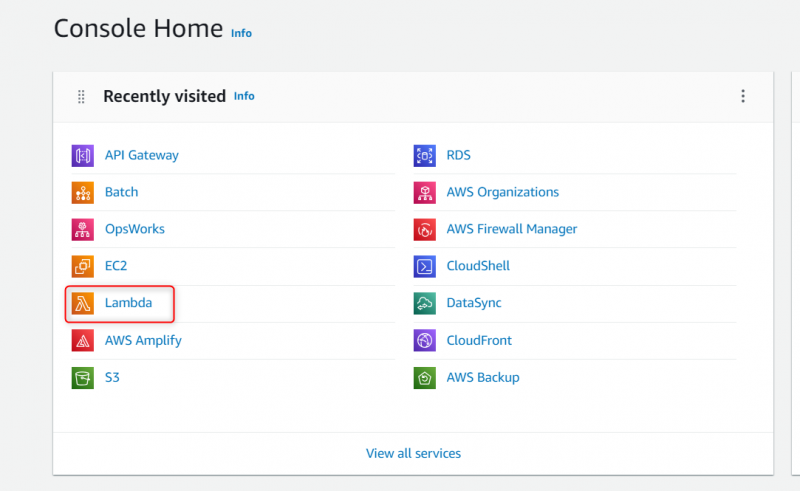
चरण 2: लैम्ब्डा फ़ंक्शन बनाना
अब, “पर क्लिक करें एक फ़ंक्शन बनाएं इसे कॉन्फ़िगर करना शुरू करने के लिए AWS लैम्ब्डा डैशबोर्ड से फ़ंक्शन पेज के अंदर जाएं:
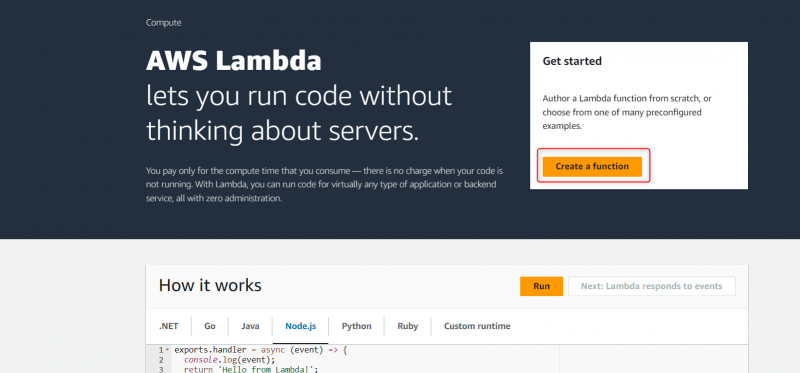
चरण 3: लैम्ब्डा फ़ंक्शन स्थापित करना
एक नया फ़ंक्शन बनाने के लिए, इसे एक नाम दें और फ़ंक्शन के लिए वातावरण का चयन करें। अंत में, 'पर क्लिक करें फ़ंक्शन बनाएं 'बटन जो फ़ंक्शन बनाने के लिए इंटरफ़ेस के अंत में स्थित है:
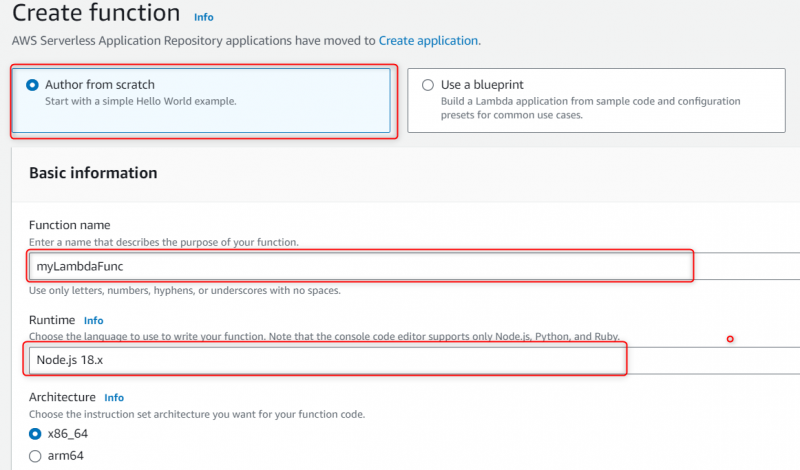
यहां नीचे '' नाम से एक फ़ंक्शन बनाया गया है myLambdaFunc ” और इसमें प्रारंभ में शून्य परतें जोड़ी गई हैं:
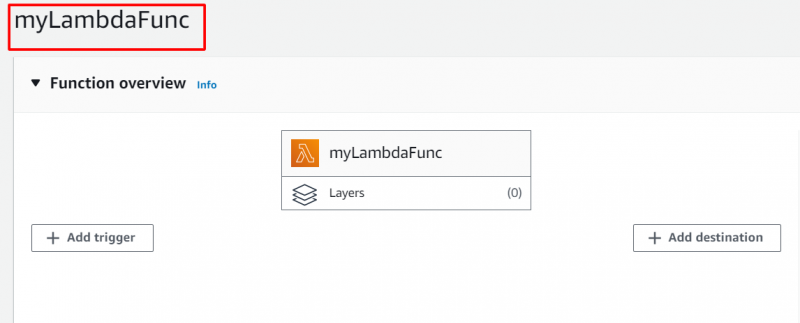
चरण 4: एक लैम्ब्डा परत बनाना
लैम्ब्डा परतों तक पहुँचने के लिए, 'चुनें' परतें साइडबार पर बटन। फिर, क्लिक करें 'परत बनाएं' नई लैम्ब्डा परत बनाने के लिए बटन:
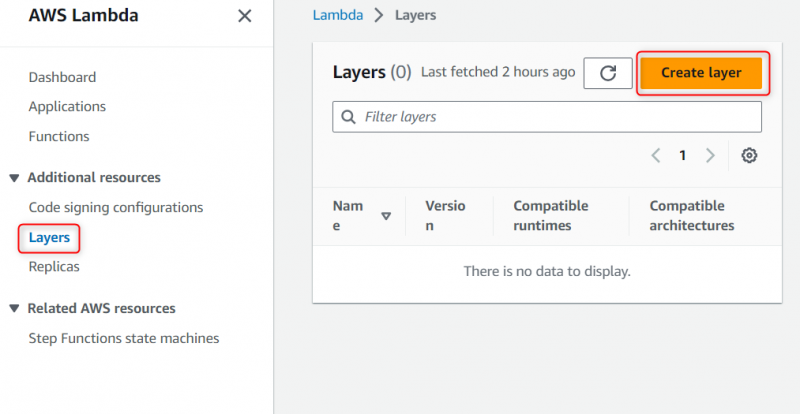
चरण 5: लैम्ब्डा परत को कॉन्फ़िगर करना
लिखना ' नाम विवरण के साथ लैम्ब्डा फ़ंक्शन का। फिर, 'पर क्लिक करें डालना 'कोड या लाइब्रेरी को' के रूप में अपलोड करने के लिए बटन निर्भरताएँ 'एक ज़िप फ़ोल्डर में। उपयोगकर्ता संगत रनटाइम का चयन कर सकते हैं और वैकल्पिक पैरामीटर के रूप में परत बना सकते हैं:
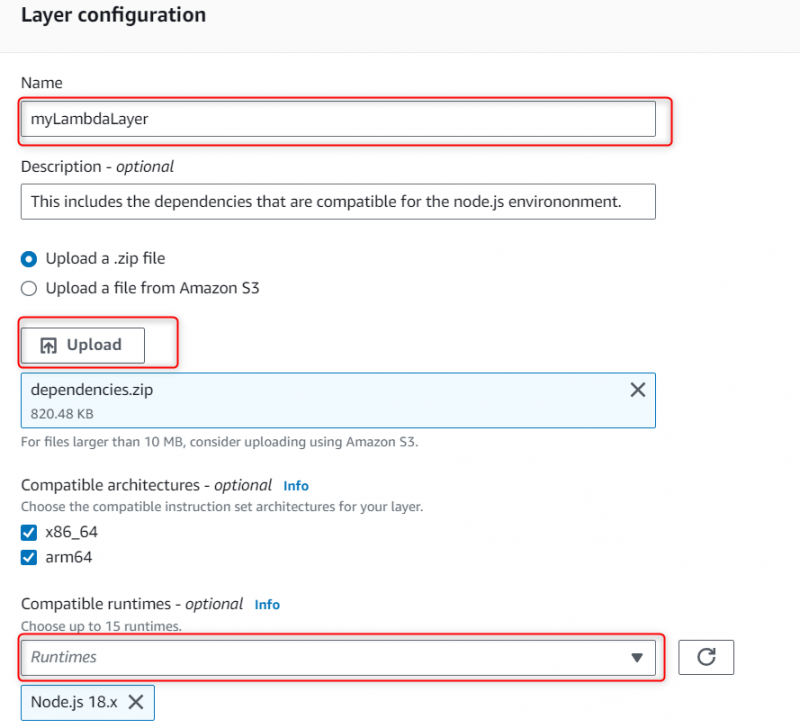
यहां '' नाम से एक परत बनाई गई है myLambdaLayer ”:
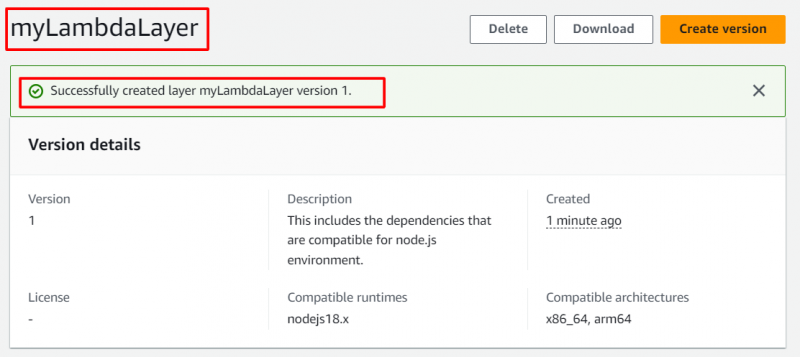
चरण 6: लैम्ब्डा फ़ंक्शन में एक परत जोड़ें
एक बार लैम्ब्डा परत बन जाने के बाद, बस “पर क्लिक करें” परतें लैम्ब्डा फ़ंक्शन नाम के अंतर्गत बटन। यहाँ ' 0 'फ़ंक्शन में जोड़ी गई परतों की संख्या दिखाता है:
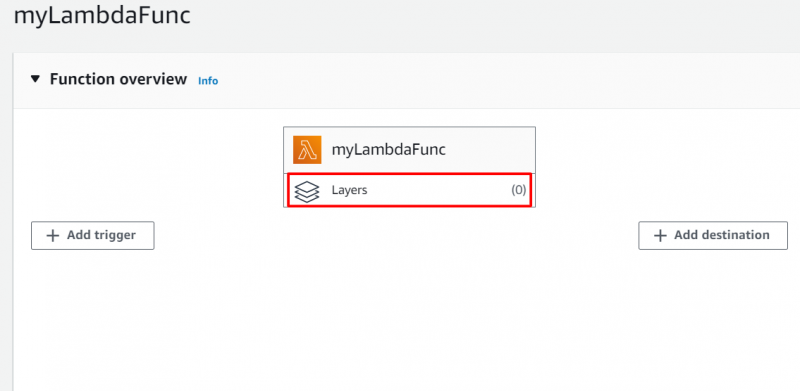
फिर, ' पर क्लिक करें एक परत जोड़ें AWS लैम्ब्डा फ़ंक्शन में एक परत जोड़ने के लिए बटन:
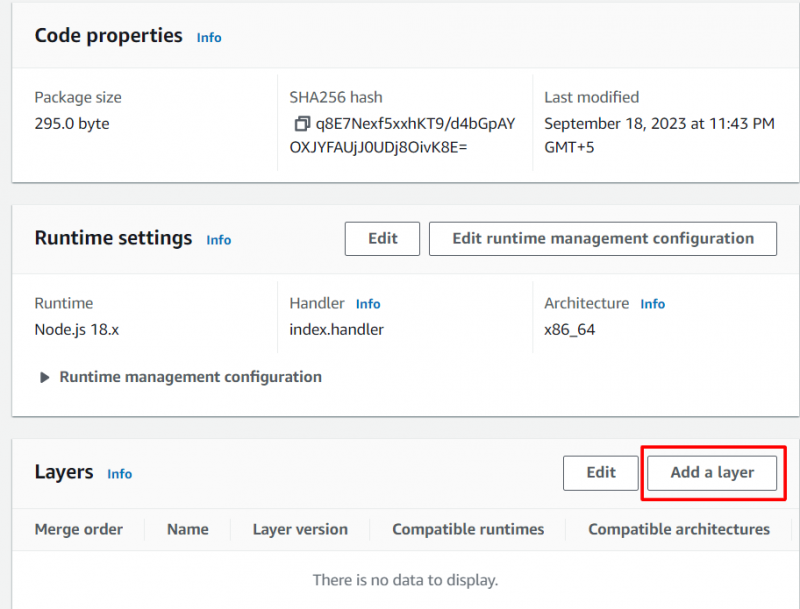
चरण 7: कोड पुन: प्रयोज्यता के लिए लैम्ब्डा परत का उपयोग करना
का चयन करें 'कस्टम परतें' विकल्प, और उस परत का चयन करें जिसका आप उपयोग करना चाहते हैं। इसके लिए लेयर का चयन करें संस्करण ' जिसे आप उपयोग करना चाहते हैं और अंत में ' पर क्लिक करें जोड़ना ' बटन:
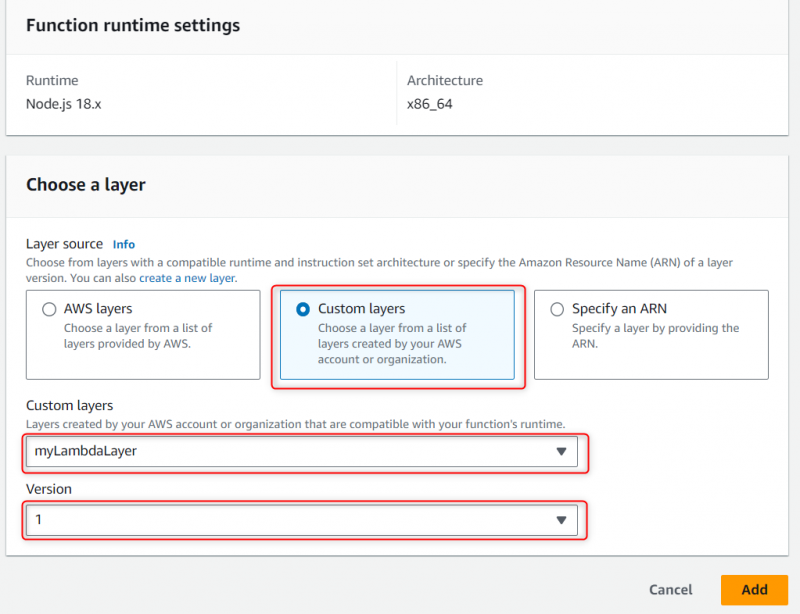
यहां हमने एक परत जोड़ी है” myLambdaLayer 'और अब इसका उपयोग फ़ंक्शन द्वारा किया जाता है' myLambdafunc ”। कोड को दोबारा लिखने से बचने के लिए इसे अन्य कार्यों के लिए भी पुन: उपयोग किया जा सकता है:
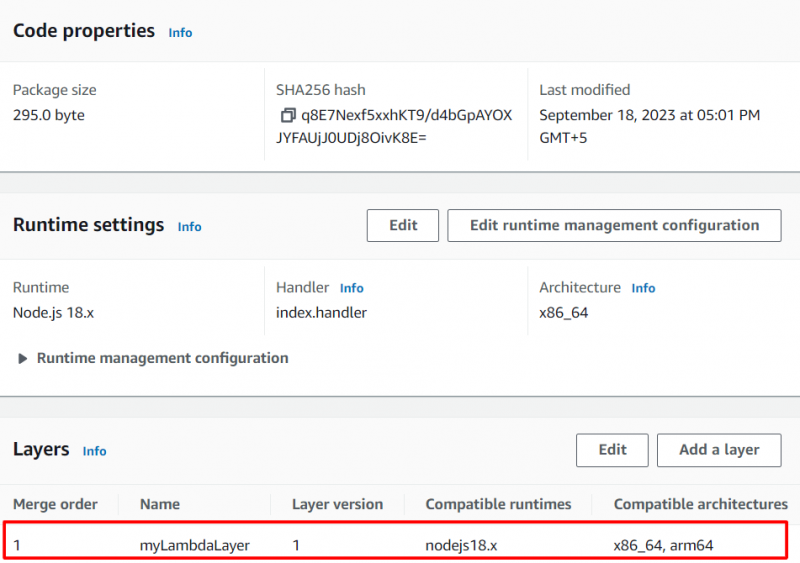
यह पुन: प्रयोज्यता के लिए स्थानीय सिस्टम से कोड जोड़कर AWS लैम्ब्डा परतों का उपयोग करने के बारे में है।
निष्कर्ष
कोड की पुन: प्रयोज्यता के लिए AWS में AWS लैम्ब्डा परतों का उपयोग करने के लिए, बस AWS खाते में साइन इन करें और लैम्ब्डा डैशबोर्ड के अंदर जाएं। उसके बाद, एक फ़ंक्शन बनाएं और फिर अपने कोड या लाइब्रेरी को ज़िप फ़ोल्डर में अपलोड करने के लिए एक परत बनाएं। एक बार परत बन जाने के बाद, आप परत को फ़ंक्शन में जोड़ सकते हैं ताकि उपयोगकर्ता कोड को दोबारा लिखने से बचने के लिए इसका उपयोग कर सके। इस गाइड में बताया गया है कि AWS में कोड पुन: प्रयोज्यता के लिए AWS लैम्ब्डा परतों का उपयोग कैसे करें।